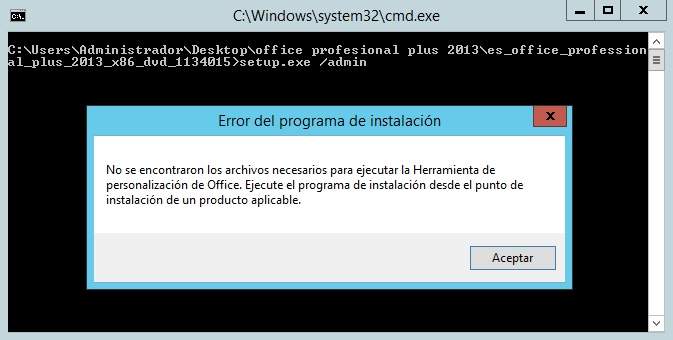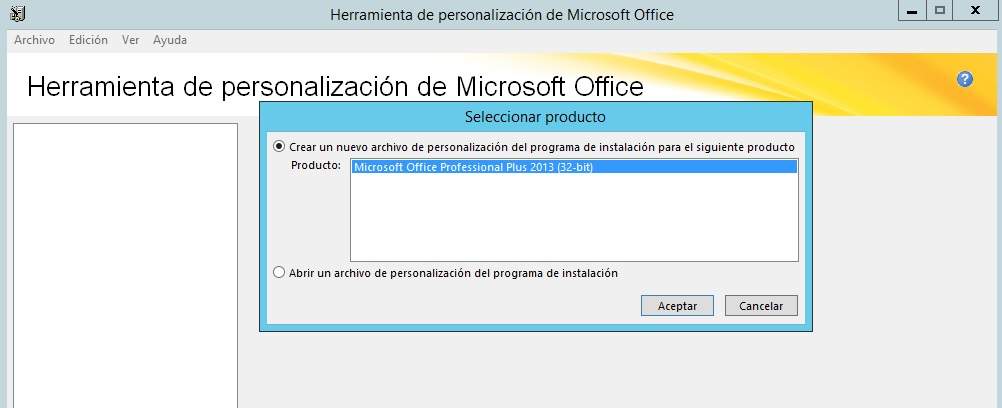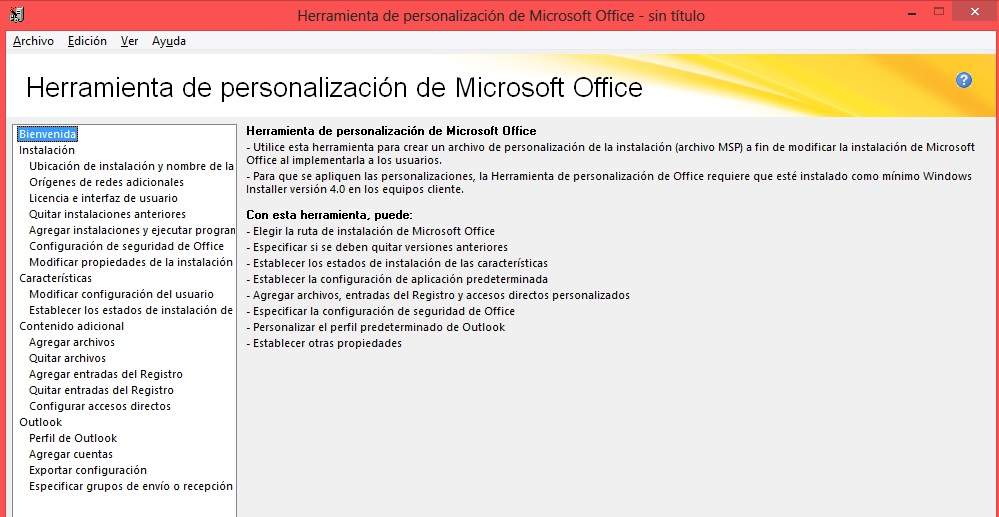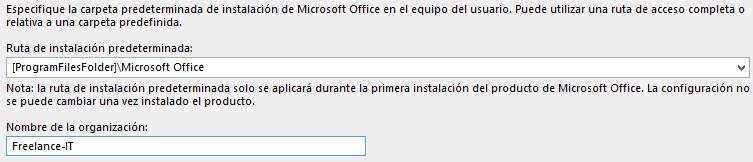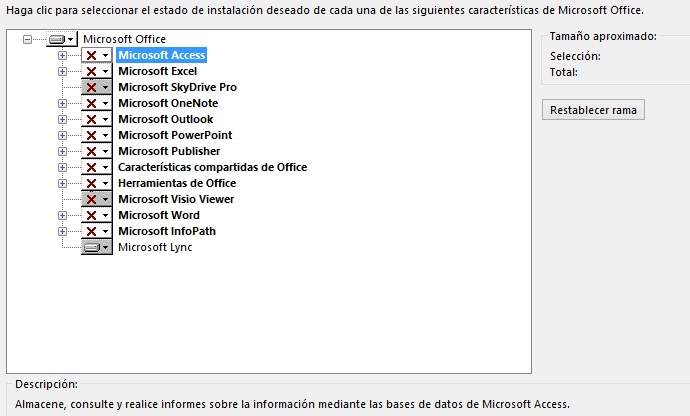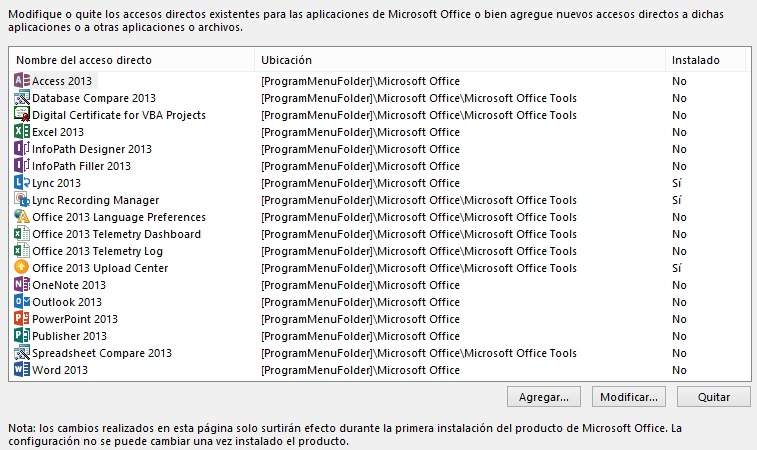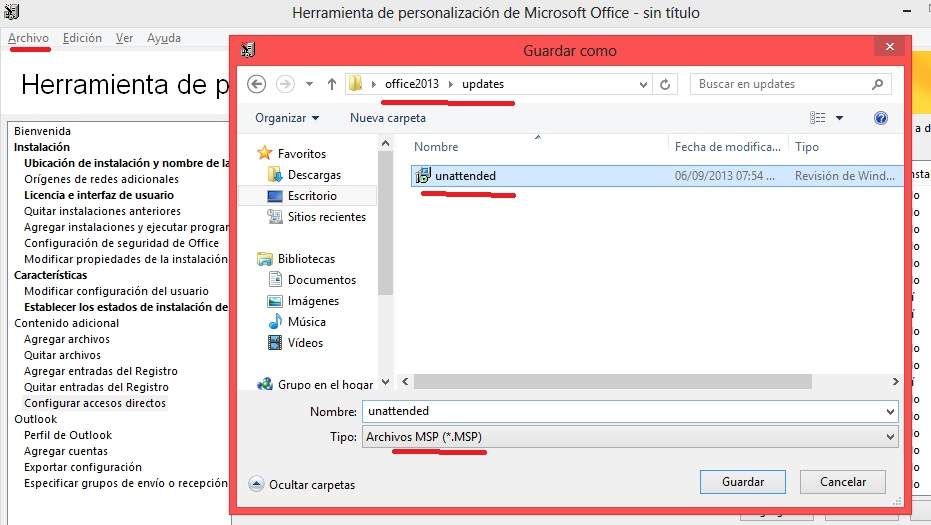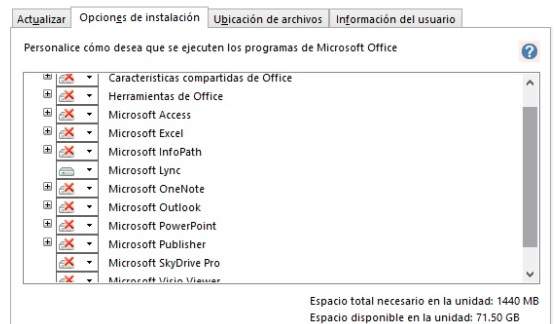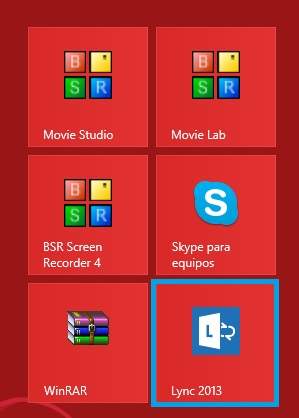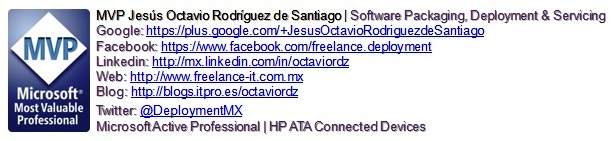Mensaje de error cuando desatendemos Office Pro Plus 2013 y su solución (OCT)
La herramienta OCT sólo está disponible con las versiones de licencia por volumen de Office basado en Windows Installer 2013, Office 2010 y 2007 Office system.
Para determinar si una instalación de Office 2013 es una versión con licencia por volumen, compruebe el disco de instalación de Office 2013 para ver si contiene una carpeta denominada Admin. Si existe dicha carpeta, el disco es una edición de licencia por volumen. Si no existe la carpeta Admin, el disco es una edición comercial.
aquellos que nos enfrentamos con el siguiente mensaje:
para solucionar este inconveniente y de acuerdo a lo descrito anteriormente, debemos descargar las plantillas de office 2013 del siguiente link. en la imagen
una vez que descargamos los archivos, dependiendo de la arquitectura donde estemos trabajando, vamos a copiarlos en la carpeta raíz donde tengo todos mis archivos de office 2013 así como se muestran las imágenes.
volvemos a ejecutar los comandos setup.exe /admin y veremos ahora si nuestra herramienta de personalización 😀
ahora si podemos desatender nuestro Office 2013, aquí algunas de las guías para tal acción
y aquí nuestra herramienta en la cual podemos especificarle infinidad de parámetros desde lo mas básico como poner nuestra clave del producto, instalar ciertas aplicaciones de office, desatenderlas, cargar componentes adicionales como service pack, interactuar o no el usuario con la instalación, crear perfiles de Outlook, crear o modificar características del mismo, etc.
en las siguientes pantallas mostrare algunas de las modificaciones para poder simplemente instalar Lync y que lo demás no me lo instale, así como algunos parámetros para mi uso personal.
en fin muchas cosas de acuerdo a las especificaciones que cada uno de nosotros le podamos hacer, una vez finalizado nuestro archivo de personalización guardamos el archivo creado con extensión MSP que nos da por default y muy importante. debemos colocar ese archivo creado dentro de la carpeta de UPDATES para que nuestra instalación pueda correr adecuadamente.
como referencia veamos que son los archivos MSP.
Los documentos MSP son Archivos de imagen rasterizada asociados con Paint Bitmap (Microsoft Corporation). y no se pueden abrir al menos de que existan visores para ver su contenido.
ahora si ejecutamos nuestro setup y veremos nuestra instalación personalizada.
si damos clic en personalizar veremos como las aplicaciones que decidimos no instalar como en este ejemplo se encuentran deshabilitadas.
solo resta darle en actualizar y comenzara nuestro proceso ![]()
y listo nuestro LYNC cliente en nuestro sistema operativo solamente.
bueno mis queridos lectores eso a sido todo por esta ocasión, me despido dándole un cordial saludo estando con nuevos post ![]()